При работе с электронными документами большое внимание уделяется гарантии их подлинности. Так как цифровые копии подделать проще, чем бумажные оригиналы, в корпоративной системе электронного документооборота должны быть предусмотрены механизмы, гарантирующие защищённое хранение конфиденциальных документов, предотвращение несанкционированных изменений документов, копирование их содержимого и т.д.
Электронная подпись (ЭП, ранее электронная цифровая подпись (ЭЦП или ЦП) – это способ подтвердить неизменность данных в документе и идентифицировать лицо (физическое или юридическое) его подписавшее. Цифровой сертификат ЭП защищает от подделки документов, является аналогом обычной подписи и «мокрой» печати, что позволяет осуществлять документооборот полностью в электронном виде и реализовать долгосрочное хранение документов (от 15 лет и дольше).
Использование различных видов электронной подписи в СЭД, изменения законов об ЭП в 2021-2022 гг.
Виды электронных подписей в ИТ-системе компании
При работе в системе электронного документооборота (СЭД) электронная подпись задействуется во многих задачах обработки документа. Самый базовый – сценарий подписания документа, который является этапом процесса согласования. Система поддерживает различные варианты подписи, также можно установить ЭП разного уровня сложности верификации для определённых пользователей. В момент нажатия на кнопку «Подписать» система предлагает выбрать один из вариантов:
Подписываем документ PDF электронной подписью!
- Простая электронная подпись. Содержит логин и пароль сотрудника. Согласно закону об электронной подписи (ФЗ №63), простая подпись действительна, если можно проверить логин и пароль, установить личность сотрудника, заверившего документ.
- Усиленная электронная подпись (с выбором сертификата). Система запрашивает доступ к сертификатам пользователя. Это может быть усиленная неквалифицированная или усиленная квалифицированная подпись. Система информирует о том, что подпись успешно сформирована. В Журнале подписей появляется информация, что сотрудник подписал документ, указано время, вид подписи. Возникает отметка об успешной проверке валидности цифрового сертификата, что подтверждает корректность заверения документа (поле «Подпись верна»).
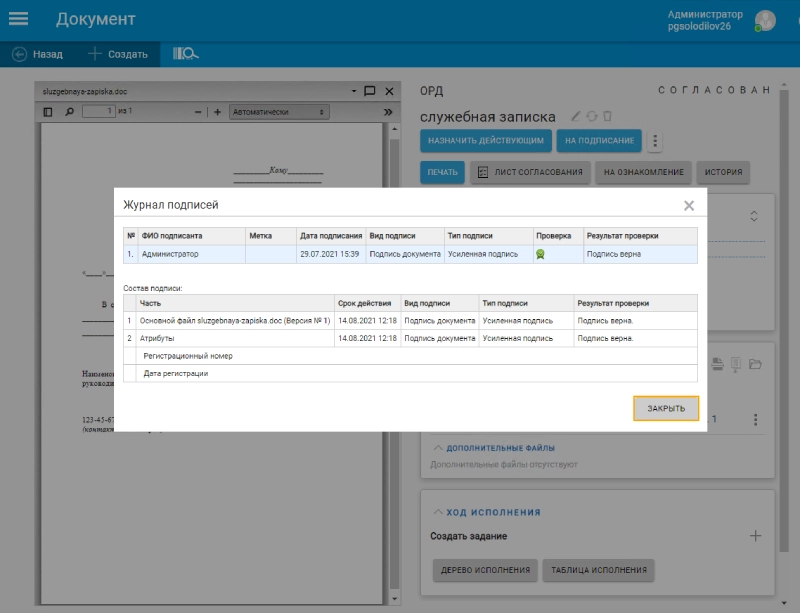
На стадии разработки документа электронная подпись может использоваться для подтверждения согласия с ним ответственных лиц или, например, для подтверждения ознакомления сотрудников с обновлениями ключевых документов компании.
В системе можно регулировать выбор вариантов подписи. Например, можно установить всем пользователям один вариант подписи, когда отделу кадров необходимо ознакомить сотрудников под роспись с новыми регламентами работы или внутренними правилами.
Механизмы ЭП также позволяют сохранить юридическую значимость архивных документов. Все описанные сценарии работы поддерживаются системой Docsvision.
Для юридически значимого обмена документами с контрагентами через оператора ЭДО в систему загружается документ с уже проставленной электронной подписью, но проводится проверка её действительности.
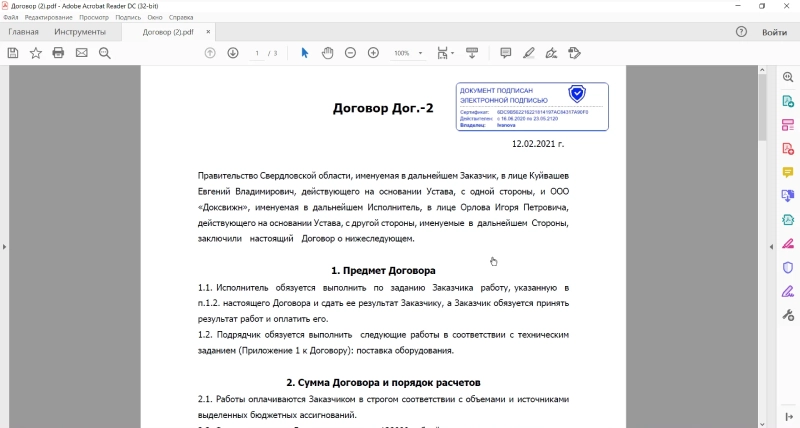
Облачная электронная подпись (ОЭП)
В последние годы наблюдается устойчивый рост интереса к облачным сервисам (с большими оговорками в части их информационной безопасности, но скорее эти оговорки будут преодолены, чем тренд на любовь к «облаку» развернётся). Облачная электронная подпись – это онлайн-сервис, поддерживающий инфраструктуру выпуска, хранения, обновления и контроля валидности ключей ЭП. Облачная подпись не привязана к устройству, представлена в тех же видах, что и классическая ЭП – простая, неквалифицированная и квалифицированная.
Механизм работы облачной подписи: пользователь отправляет документ в сервис и заверяет его в интерфейсе этого сервиса с использованием пароля и двухфакторной аутентификации (например, кода из SMS). Таким образом не нужно устанавливать себе на устройство специализированное криптографическое ПО. Способ кажется самым удобным и дешёвым, особенно для компаний в сегменте малого и среднего бизнеса. Использование облачной подписи расширяет возможности подписывать документы с мобильных и через web-интерфейсы.
Однако, пока ФСБ не разработало протоколы обеспечения безопасности сервисов квалифицированной облачной электронной подписи. Поэтому провайдеры, даже обладая возможностью технической реализации, не могут им соответствовать. Предположительно, до 2023 года юридически значимая усиленная квалифицированная ЭП (УКЭП) в облачных сервисах не будет доступна. С другой стороны, спектр применения облачной неквалифицированной ЭП очень широк, некоторые работодатели начинают всё активнее использовать её в цифровых кадровых процессах.
Печать и выгрузка документов с электронной подписью
Так же можно осуществлять пакетную выгрузку документов из системы для различных целей. Для выгрузки документов выбирается нужный реестр, отмечаются необходимые документы и с помощью кнопки «Скачать документы» или «Отправить …» документы с электронной подписью направляются во внешнюю систему для последующей обработки. Подобным образом выгружаются комплекты, например, при запросе ФНС предоставить определённые первичные документы. Бухгалтер формирует выборку с помощью формы поискового запроса. Выборка появляется в виде реестра, в котором специалист отмечает то, что ему необходимо отправить в ФНС из системы.
Эти функции Docsvision используются в готовых решениях, например, для формирования и отправки электронной отчётности или в архиве бухгалтерских документов.
Долгосрочное хранение документов, электронный архив
На сегодняшний день чёткого и ясного универсального решения относительного длительного хранения документов (свыше 15 лет) государство не предлагает. Существуют определённые решения для случаев, когда нормативы и правила хранения определяет сам заказчик. Это может быть региональный архив, или, к примеру, предприятие, которое не обязано передавать документы в Росархив, но по своим регламентам вынуждено хранить документы долго. Компании применяют собственные технологические решения, оформляют локальные нормативные документы, которые и определяют порядок хранения таких документов.
Для регламентирования документов длительного хранения и архивного фонда разработаны следующие законы:
- Закон об электронном дубликате документа уже на утверждении в Госдуме. Он не только позволит пролонгировать срок действия документов, выпуская их дубликаты, но и даст возможность делать электронные дубликаты юридически значимых бумажных документов и, соответственно, переходить от бумажных архивов к цифровым. В Законе определены технологические правила. Но пока непонятны регламенты реализации и стандарты, в том числе, относительно хранения электронной цифровой подписи более 15 лет. Ожидается, что в течение полутора лет нормативная база будет полностью сформирована.
- Передача документов на хранение в Росархив. Речь идёт о случаях, когда документы передаются в государственный архив: после закрытия предприятия, обязательная передача определённых типов документов и пр. Минцифры более трёх лет работают над проектом по созданию Централизованной системы хранения электронных документов (ЦХЭД). Завершение разработки намечено на конец 2022 года, и Росархив будет готов обрабатывать и хранить документы в цифровом виде. Пока непонятно, в каком формате нужно передавать документы, как оформлять делопроизводство внутри корпоративного электронного архива, каким образом выгружать документы, по какому протоколу их передавать. Отсутствует необходимая информация и чёткий регламент.
При этом существует возможность хранения долгосрочных документов для тех типов архивов, которые свободны от подчинения требованиями регуляторов. Если у вас внутренний архив и нет технологических преград, вы можете сами описать эти нормы и правила (важно, чтобы они были описаны и обладали статусом НСИ).
Усовершенствованная электронная подпись (формат CAdES – X Long Type 1) позволяет фиксировать штамп времени и проводить проверку валидности сертификата на момент подписания. Она дополняет ЭП и гарантирует, что на момент подписания цифровой сертификат (ключ электронной подписи) действителен и не просрочен.
Этого достаточно для соответствия требованиям ФЗ-63 «Об электронной подписи». Так как сертификат сервиса штампа времени хранится по-другому, и доступ к нему сильно зарегламентирован, срок его хранения может достигать 15 лет. Поэтому документы длительного хранения можно заверять штампом усовершенствованной электронной подписи. Это касается львиной доли учётных документов, к которым наиболее часто необходимо обращаться.
Требования к организации длительного хранения документов
- Поддержка штампов времени и электронной подписи. Необходимо, чтобы в момент подписания документа можно было выбрать усовершенствованную ЭП.
- Контроль соблюдения регламентов. Например, в процессе загрузки документа в архив для обеспечения длительного хранения при отсутствии штампа времени, пользователю должна быть доступна опция нанесения соответствующего штампа. Кроме того, должна быть предусмотрена возможность пролонгации ключа сертификата базовой подписи (не по факту, а до его устаревания). Если эта процедура зафиксирована в актах и проведена в момент загрузки документа в архив, происходит продление срока действительности документа, необходимое для длительного хранения.
При переходе к цифровому архиву важно убедиться в правильности хранении документов, формализованных внешними органами, например, ФНС. Документы должны храниться в формализованном виде, быть структурированы. Система архива обязана поддерживать хранение всех актуальных форматов и регулярно поставлять обновления, чтобы отвечать всем действующим нормам.
Перештамповка электронной подписи для сохранения юридической значимости документов
При хранении документов свыше 15 лет, несмотря на отсутствие чётких регламентов, существует официальный формат в структуре электронной подписи – CAdES-A архив. Он предполагает процедуру перештамповки: когда до истечения срока сертификата сервиса штампа времени электронной подписи наносится ещё один штамп времени. Таким образом, пролонгируется действие подписи, нанесённой на документ. Пролонгация производится 1 раз в 10-15 лет. При выборе платформы для создания электронного архива важно убедиться в том, что она поддерживает такую функцию.
Переход на новый формат работы с ЭП
Уже с 1 июля 2021 года можно получать ключи электронной подписи нового формата. С 2022 года используются электронная подпись физического лица, которая принадлежит ему, и электронная подпись организации для заверения юридически значимых действий от имени компании.
После вступления в силу новых правил (пока установлена дата 1 сентября 2023 года) документы будут заверяться 2-мя сертификатами:
- Подпись физического лица на самом документе.
- Приложенная к документу доверенность, заверенная подписью организации, подтверждающая право физлица подписать этот документ.
Появляется новый формат доверенности – электронная машиночитаемая доверенность (МЧД). Это структурированный документ, который заверяется ЭП юридического лица, содержит указание доверенного лица (или нескольких лиц) и коды передаваемых полномочий. Некоторые вендоры информационных систем и сервисы ЭДО уже реализовали прототипы новых форматов электронной подписи, но пока полностью не сформируются нормативные требования и инфраструктура на стороне госорганов, соответствовать новым правилам не получится. Поэтому Минцифры и ФНС поддерживают инициативу отложить плановую дату перехода на новый формат ЭП и МЧД хотя бы до середины 2023 года.
Формат и валидация подписей, структура их нанесения меняются. Если раньше были ключи с конкретными функциями, то теперь будут два ключа, и их важно правильно наносить, а также механизмы для использования машиночитаемой электронной доверенности.
Платформа Docsvision поддерживает все виды электронной подписи и также предлагает разнообразные механизмы обеспечения и длительного сохранения юридической значимости электронных документов.
Источник: docsvision.com
 Как подписать документ электронной подписью
Как подписать документ электронной подписью

Для начала потребуется скачать дистрибутив программы по ссылке и установить его на ваш ПК.
После установки КриптоАРМ кликните по файлу, который нужно подписать, правой клавишей мыши и выберите КриптоАРМ. Откроется выпадающий список возможных действий. Там следует выбрать: «Подписать».

Далее нас приветствует Мастер создания электронной подписи. У него пять шагов. И мы сейчас их разберем один за другим.


Первый шаг — это «Выбор файлов». Здесь мы видим уже выбранный нами файл для подписи. Можем добавить еще любое количество файлов или даже папки с файлами. Также можем просмотреть (кнопка «Просмотр») содержимое документа перед его подписанием, что очень важно.
Второй шаг под названием «Выходной формат» предлагает нам выбрать формат подписи. Можно выбрать один из двух типов кодировки: DER или BASE64. В большинстве случаев это не важно, но бывают и исключения. К примеру, для ФСРАР укажите DER кодировку, а не наоборот. Можно задать расширение для выходного файла, по умолчанию для подписанных данных в «КриптоАРМ» используется расширение SIG.
Кроме этого есть возможность включить архивирование, чтобы после создания подписи результаты помещались в ZIP-архив, и задать каталог для сохранения результатов подписи.

Третий шаг под названием «Параметры подписи» очень важен. Именно на этом шаге нас ждет выбор, какой вид подписи в итоге будет создан. Этот момент надо разъяснить. Существуют два вида подписи: присоединенная и отсоединенная.
В случае с присоединенной, подпись как бы прикрепляется к подписываемому документу, вы это можете заметить, потому как увеличивается размер файла после его подписания. В случае с отсоединенной подписью, подписываемый документ остается неизменным, подпись же сохраняется в отдельном файле. Для проверки отсоединенной подписи нужны оба файла, файл подписи и файл исходного документа.

Четвертый шаг мастера создания электронной подписи — это непосредственно «Выбор сертификата подписи». Нажимаем на кнопку «Просмотр» и в открывшемся окне находим свой сертификат подписи. Если вы наблюдаете пустое окне выбора, то сертификатов для подписи у вас просто нет, и вам следует установить хотя бы один.

И последний пятый шаг «Завершение». Здесь мы видим общую информацию: какой сертификат был выбран, формат подписи и путь для сохранения подписанного файла. Но не спешите сразу закрывать окно, обратите внимание на опцию «Сохранить данные в профиль для дальнейшего использования». Можете самостоятельно дать имя профиля, и в следующий раз вам не нужно будет снова настраивать параметры подписи, все уже будет выбрано. Нажимаем на кнопку «Готово», чтобы подписать выбранный документ.

Документ теперь подписан электронной подписью.

Находим подписанный документ, он у нас там же, где находится и исходный документ. Иконку файла, содержащего электронную подпись ни с чем не перепутать, это листок бумаги с ручкой. Теперь вы убедились сами, что подписать документ электронной подписью достаточно просто.
Источник: incrowd.ru
Как подписать файл PDF электронной подписью

Современные программные средства позволяют поставить электронную подпись (ЭЦП) на любых документах, в т.ч. и созданных при помощи продукта Adobe System. В файлах PDF можно поставить видимую подпись, которая отражена как строка в файле, и невидимую визуально. Каждый из типов ЭЦП имеет равную юридическую силу, а подписанный файл можно отправить адресату через электронную почту.
Разница между Adobe Reader и Acrobat
В работе программ во время формирования электронной подписи существуют важные различия. Acrobat позволяет:
- заверить файл PDF невидимой или видимой ЭЦП (с использованием криптографических алгоритмов, прописанных в ГОСТе Р-34.10-2001);
- создать на базе ГОСТА Р-34.10-2001 документ PDF;
- проверить сделанную электронную подпись.

Для создаваемых и открываемых файлов Reader предусматривает возможность:
- проверки ЭЦП с использованием криптографических алгоритмов;
- заверение документов PDF с расширенным доступом.
Перед началом работы с подписью в Reader нужно использовать Adobe Acrobat. В нем пользователь:
- Открывает (создает) нужный документ.
- Открывает пункт меню «Файл».
- Выбирает в меню «Сохранить как».
- Выбирает в меню «Файл PDF Reader с расширенными возможностями».
- Подключает при необходимости дополнительные функции.
- Нажимает «Сохранить сейчас».
После этого файл можно подписывать ЭЦП при помощи Adobe Reader.
Формирование подписи в Adobe Reader
Чтобы поставить ЭЦП нужно нажать «Подписание» в окне меню «Работа с сертификатами». Также там выбирается необходимый тип ЭЦП (видимая или невидимая). Если при выборе способа формирования подписи была проставлена галочка напротив пункта «Спрашивать, когда я подписываю» — всплывет диалоговое окно. Способ формирования ЭЦП указывается в соответствии с используемой программой для работы с подписью.

Если в настройке рабочего места принимали участие сотрудники удостоверяющего центра, то диалоговое окно может не появиться, т.к. настройки заданы по умолчанию.
Затем нужно определить место, где будет поставлена ЭЦП и сформировать строчку подписи. В новом открывшемся окне остается лишь выбрать используемый сертификат подписи. Чтобы было легче работать, список сертификатов можно отсортировать по названию, началу действия или издателю.
Подписание документа PDF
Для проставления ЭЦП в файлах с форматом PDF можно использовать две программы: ViPNet CryptoFile и КриптоАРМ.
ViPNet CryptoFile дает возможность пользователю бесплатно подписать документ ЭЦП. Программа работает с разными типами файлов, а также с архивами. Недостаток ViPNet CryptoFile — возможность поставить только одну ЭЦП.

КриптоАРМ от КриптоПРО — лицензионный и платный продукт. Преимущества сервиса — работа со всеми типами файлов, с архивами и возможность проставить несколько ЭЦП во время подписания файла. Несмотря на платную лицензию КриптоАРМ более распространенное программное средство для работы с ЭЦП.
Как подписать пдф файл электронной подписью:
- Открыть нужный PDF-файл.
- В правой панели нажать «Заполнить и подписать».
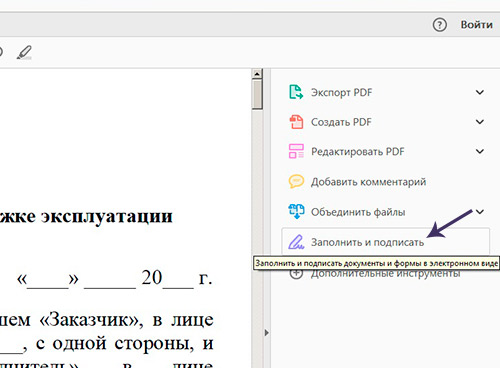
- В открывшейся панели выбрать еще раз «Заполнить и подписать» и «Дополнительные инструменты».

- Выбрать «Сертификаты для добавления на панель».
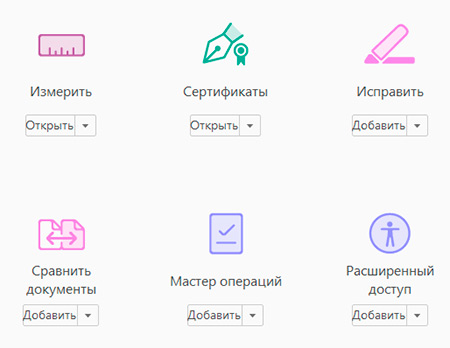
- Нажать на «Подставить ЭЦП» и выделить при помощи курсора место в теле документа, где должна располагаться ЭЦП.
- В окне выбора сертификата выбрать нужный. Нажать «Ок» и «Подписать».
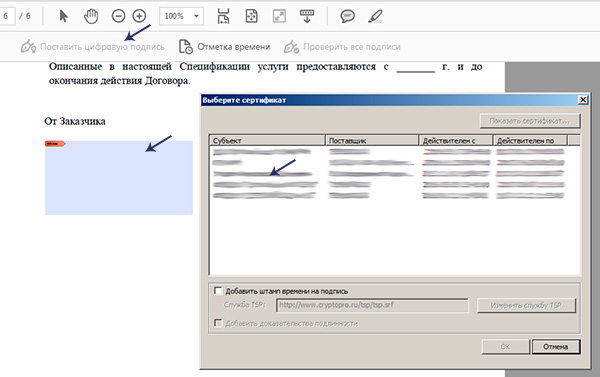
Электронная подпись, проставленная в файле PDF, выглядит так:
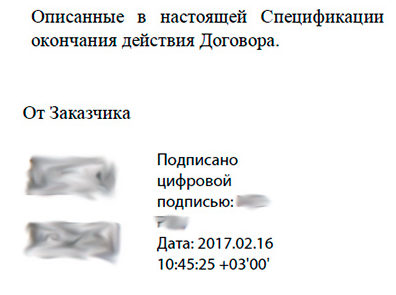
Как отправить файл
После подписания файл можно отправить другим пользователям. Для этого нужно на панели «Заполнить и подписать» нажать «Далее».
![]()
Отправка возможна несколькими способами:
- ссылкой на подписанный документ;
- копией файла в отдельном письме;
- оригиналом документа (для подписания).
Последовательность действий при отправке зависит от выбранного способа.
Отправка ссылкой на документ
Ссылка отправляется адресатам на подписанную и заполненную копию файла PDF, которую невозможно отредактировать. Сертифицируется копия Adobe Sign. Для отправки нужно нажать «Получить ссылку» и «Создать ссылку».

Отправить ссылку можно несколькими способами:
- нажать «Скопировать ссылку» и отправить ее по электронной почте;
- нажать «Вложить ссылку в письмо». В этом случае будет создано письмо с используемого электронного ящика, а темой сообщения будет название документа.

Пользователю остается лишь добавить адреса получателей и нажать «Отправить».
Отправка копии в отдельном сообщении
Копию документа, доступную только для чтения, отправляют только по электронной почте. Получатели будут иметь возможность просмотра без редактирования.
Для отправки нужно:
- Нажать «Отправить копию».

- Ввести электронный адрес пользователя, которому отправляется документ.
- Нажать «Отправить».
Данным способом можно отправлять документ сразу нескольким пользователям, а поля «Тема» и «Сообщение» заполняются как обычно.
Отправка файла на подписание
Чтобы отправить документ на подписание нужно:
- Нажать «Запросить подпись» и «Начало работы».

- Откроется Adobe Sign. В полях «Имя» и «Сообщение» указывается нужная информация.
- В «Дополнительные параметры» выбирают при необходимости аутентификацию автора документа или другие параметры.
- В разделе «Место для подписи» добавляют поля формы и указывают место, где должна быть расположена ЭЦП.

После заполнения всех форм нужно нажать «Отправить».
Как получить документ PDF с ЭЦП от других пользователей
Получение документов в формате PDF от других пользователей происходит через инструмент «Заполнить и подписать». Работает он на базе облачного сервиса Adobe Sign. Такой способ позволяет при помощи ЭЦП подписывать онлайн документы через мобильные устройства или браузер интернета из любого города.
Получателю и адресату не нужно заполнять многочисленные формы с данными или дополнительно приобретать ПО для проставления электронной подписи. Пользователи одновременно получают запрос по электронной почте на формирование ЭЦП, после чего совершается операция и высылается копия заверенного документа. Процесс в режиме онлайн можно контролировать через Acrobat Reader DC или Acrobat DC.
Для последующего заверения с помощью сертификата ЭЦП файл PDF формируют в Adobe Acrobat. Программа дает возможность не только заверять документ, но и проверять созданную ранее ЭЦП. Поставить подпись в файле можно при помощи бесплатного ПО ViPNet CryptoFile или лицензионного продукта от КриптоПРО. Последовательность подписания в программах аналогична, а полученный файл с подписью можно отправить напрямую в виде ссылки, через электронный почтовый ящик или на подписание второй стороне через средства Adobe Sign.
Источник: myedo.ru